【Excel】Enterキーで右のセルに移動する方法

Excel 上で Enter キーを押すと、通常は下のセルにカーソルが移動します。そして一般的に 右のセルへ移動するのは TAB キーを利用 します。
かなり古い時代から Excel を使っている人は、Enter キーで右移動することに慣れている人もいます。そんな Enter キーのレガシー動作、現在の Excel でも利用できます。
ではどうすれば Enter キーで右のセルに移動できるのか、設定方法をご覧ください。
Enter キーによるセル移動方向の設定
Enter キーによるセルの移動方向は、Excel のオプション設定から変更できます。
メニュー [ファイル] → [オプション] を選択。
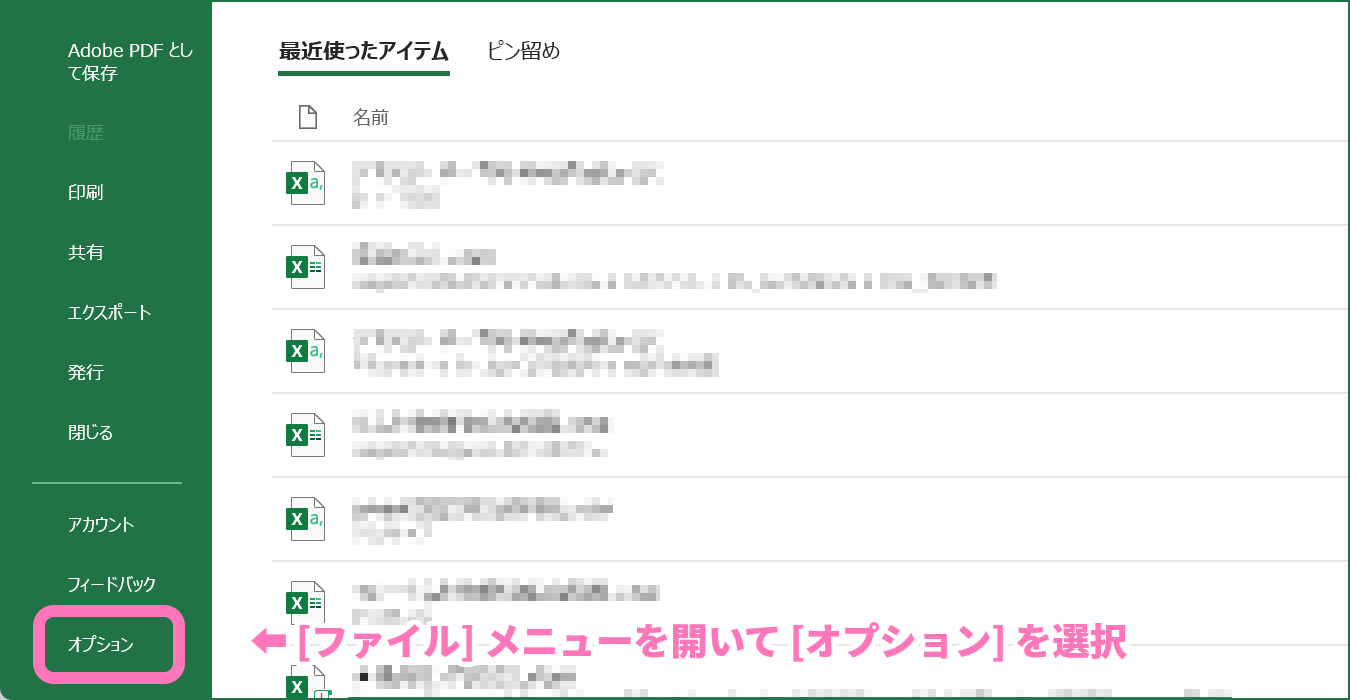
[詳細設定] を開き、一番上の [Enterキーを押したら、セルを移動する] の [方向] を下から右に変更します。

設定作業はこれだけです。
この設定はユーザー情報として保存されるので、次回 Excel を開いた時も Enter キーで右に動くようになります。
元に戻す場合
もし、Enter キーの移動方向を下に戻したくなったら、上記と同様の手順にてオプション設定を変更するだけ。
初期設定は Enter の移動方向は下です。複数人で同じパソコンかつおなじユーザー名で利用する環境においては、使用後に元の設定に戻すようにしましょう!
以上 Enter キーでセルの移動方向を変更する方法でした。









